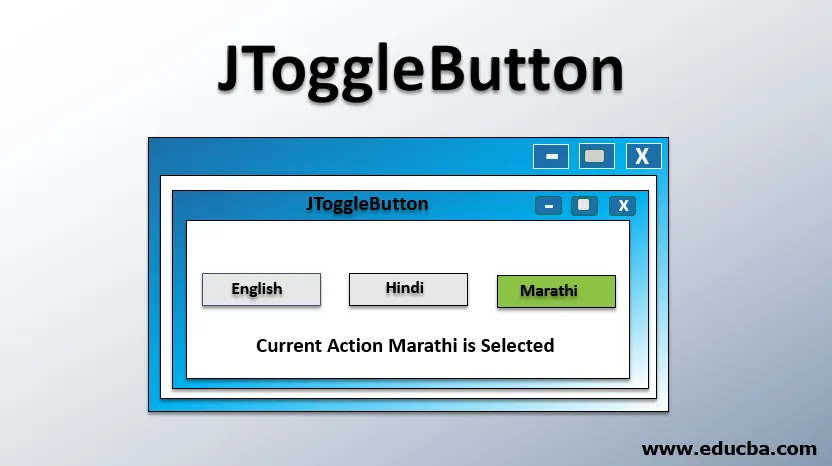
Johdanto JToggleButtoniin
JToggleButton on yksinkertaisesti kahden tilan painike valittu ja poistettu. Se on Swing-komponentti. Sinun on täytynyt olla kuullut valintaruudusta ja valintanappista. Se on täsmälleen sama. Itse asiassa JRadioButton ja JCheckBox ovat alaluokkia JToggleButton-luokasta. JToggleButtonin käyttö on käyttäjän valinnan rekisteröinti kahden vaihtoehdon välillä.
Esimerkiksi, meillä voi olla useita JToggleButtons-näppäimiä, jotka määrittelevät kielen nimen jokaisessa painikkeessa, ja käyttäjä valitsee / poistaa valinnan (oletusasetus poistettu) jokaisen painikkeen määrittämiseksi, että hän tuntee / ei tiedä kyseistä kieltä. JToggleButton on oletuksena valittuna.
JToggleButtonin ilmoitus
public class JToggleButton
extends AbstractButton
implements Accessible
Missä,
- AbstractButton määrittelee painikkeiden ja valikkoyksiköiden yleiset toiminnot.
- Helppokäyttöinen on pääsypaketin päärajapinta. Se sisältää menetelmän “getAccessibleContext”, joka palauttaa tähän painikkeeseen liittyvän AccessibleContext-tiedoston.
JToggleButtonin rakentajat
Alla on erilaisia JToggleButton-rakentajia:
- JToggleButton (): Tämä rakentaja luo valitsemattoman vaihtopainikkeen ilman tekstiä tai kuvaa.
- JToggleButton (toimenpide a): Tämä rakentaja luo vaihtopainikkeen, jolla on toimituksesta johtuvat ominaisuudet.
- JToggleButton (merkkijono teksti): Tämä rakentaja luo valitsemattoman vaihtopainikkeen, jossa on määritetty teksti ja ei kuvaa.
- JToggleButton (kuvakekuvake): Tämä rakentaja luo valinnan vaihtamispainikkeen, jossa ei ole tekstiä ja määritettyä kuvaa.
- JToggleButton (merkkijonoteksti, kuvakekuvake): Tämä rakentaja luo valinnan vaihtamispainikkeen, jossa on määritetty teksti ja määritetty kuva.
- JToggleButton (merkkijono teksti, valittu boolean): Tämä rakentaja luo vaihtopainikkeen, jossa ei ole kuvaa, määritettyä tekstiä ja määritettyä valinnan tilaa.
- JToggleButton (kuvakekuvake, boolean valittu): Tämä rakentaja luo vaihtopainikkeen, jossa ei ole tekstiä, määritettyä kuvaa ja määritettyä valintatilaa.
- JToggleButton (merkkijono teksti, kuvakekuvake, looginen valittu): Tässä rakentajassa voidaan tarjota kaikki kolme ominaisuutta - valintatila, teksti ja kuva.
JToggleButton-menetelmät
Alla on erilaisia JToggleButtonissa käytettyjä menetelmiä:
- public void setText (merkkijono teksti): Tämä menetelmä asettaa painikkeessa näkyvän tekstin.
- public void setSelected (boolean b): Tämä menetelmä asettaa painikkeen tilan. Jos b on totta, painike näkyy valittuna ja jos b on väärä, painike ei ole valittuna.
- public void setEnabled (boolean b): Tätä menetelmää käytetään painikkeen poistamiseen käytöstä. Jos b on väärä, painike on harmaana eikä sitä enää voida napsauttaa.
- public void setIcon (kuvake defaultIcon): Tämä menetelmä asettaa tämän painikkeen kuvakkeen. Tätä kuvaketta käytetään "painettuna" ja "pois käytöstä" -kuvakkeena, jos "painettu" kuvaketta ei ole asetettu nimenomaisesti.
- public void setPressedIcon (Kuvake painettuIcon): Tämä menetelmä asettaa tämän painikkeen "painetun" kuvakkeen. Tämä kuvake näkyy sillä hetkellä, kun käyttäjä painaa painiketta.
- public AccessibleContext getAccessibleContext (): Tämä menetelmä palauttaa tähän painikkeeseen liittyvän käyttökelpoisen kontekstin.
- suojattu merkkijono paramString (): Tämä menetelmä palauttaa painikkeen merkkijonon. Tämä menetelmä on virheenkorjausta varten. Palautusarvo voi olla tyhjä, mutta ei nolla.
- public String getUIClassID (): Tämä menetelmä palauttaa painikkeen ulkoasun (l & f) luokan nimen.
- public void updateUI (): Palauttaa tämän painikkeen ulkoasun.
- public void addActionListener (ActionListener l): Tämä menetelmä liitti toimintokuuntelijan tähän painikkeeseen, jotta kaikki tällä painikkeella suoritetut toimenpiteet voidaan tarttua taustakuvaan .
- public void addItemListener (ItemListener l): Tämä menetelmä liittää kohteen kuuntelijan tähän painikkeeseen, jotta tämän painikkeen valinta ja poistaminen voidaan hoitaa taustalla.
Ohjelma JToggleButton-ohjelman toteuttamiseksi
import java.awt.Color;
import java.awt.GridLayout;
import java.awt.event.ActionEvent;
import java.awt.event.ActionListener;
import java.awt.event.ItemEvent;
import java.awt.event.ItemListener;
import javax.swing.ImageIcon;
import javax.swing.JComponent;
import javax.swing.JFrame;
import javax.swing.JLabel;
import javax.swing.JToggleButton;
import javax.swing.SwingConstants;
public class JToggleButtonDemo (
public static void main(String() args) (
JFrame app = new JFrame();
JToggleButton englishLanguage = new JToggleButton("English", true);
JToggleButton hindiLanguage = new JToggleButton();
JToggleButton marathiLanguage = new JToggleButton();
JToggleButton tamilLanguage = new JToggleButton();
app.setSize(400, 400);
app.setLayout(new GridLayout(6, 1));
app.setVisible(true);
englishLanguage.setText("English");
englishLanguage.setBackground(new Color(255, 66, 0));
hindiLanguage.setText("Hindi");
hindiLanguage.setBackground(new Color(255, 66, 0));
marathiLanguage.setText("Marathi");
marathiLanguage.setBackground(new Color(255, 66, 0));
tamilLanguage.setText("Tamil");
tamilLanguage.setBackground(new Color(255, 66, 0));
app.add(englishLanguage);
app.add(hindiLanguage);
app.add(marathiLanguage);
app.add(tamilLanguage);
JLabel action = new JLabel();
app.add(action);
JLabel status = new JLabel("User knows : English");
app.add(status);
ItemListener listener = new ItemListener() (
@Override
public void itemStateChanged(ItemEvent e) (
StringBuilder statusString = new StringBuilder("User knows :");
if (englishLanguage.isSelected()) (
statusString.append(" English");
)
if (hindiLanguage.isSelected()) (
statusString.append(" Hindi");
)
if (marathiLanguage.isSelected()) (
statusString.append(" Marathi");
)
if (tamilLanguage.isSelected()) (
statusString.append(" Tamil");
)
if (englishLanguage.isSelected() == false && hindiLanguage.isSelected() == false
&& marathiLanguage.isSelected() == false && tamilLanguage.isSelected() == false) (
status.setText("User doesn't know any language !!");
) else (
status.setText(statusString.toString());
)
)
);
ActionListener actionListener = new ActionListener() (
@Override
public void actionPerformed(ActionEvent e) (
JToggleButton temp = (JToggleButton) e.getSource();
if (temp.isSelected()) (
action.setText("Current action : " + temp.getActionCommand() + " is selected");
) else (
action.setText("Current action : " + temp.getActionCommand() + " is de-selected");
)
)
);
englishLanguage.addItemListener(listener);
englishLanguage.addActionListener(actionListener);
hindiLanguage.addItemListener(listener);
hindiLanguage.addActionListener(actionListener);
marathiLanguage.addItemListener(listener);
marathiLanguage.addActionListener(actionListener);
tamilLanguage.addItemListener(listener);
tamilLanguage.addActionListener(actionListener);
)
)
Selitys
- Tämä ohjelma on hyvin yksinkertainen ja itsestään selvä. Se kerää käyttäjän tiedot kaikista kielistä, joita hän osaa.
- Ensin olemme luoneet kehyksen, jonka koko on 400 x 400 pikseliä ja jossa on yksi sarake ja viisi riviä.
- Loi neljä vaihtamispainiketta neljälle eri kielelle - englannille, hindille, marathille ja tamilille - ja lisäsi säilytyskehykseen.
- Olemme asettaneet näiden painikkeiden taustavärin punaiseksi (kunnes valinta on poistettu).
- Sitten lisättiin tarra kehyksen viidenteen riviin sovelluksen tilan näyttämiseksi.
- Aluksi englanninkielinen painike valitaan JToggleButton-konstruktorilla, mikä tarkoittaa, että käyttäjä osaa englannin kielen oletuksena ja kaikkien muiden painikkeiden valinta on poistettu.
- Tunnetun kielen määrittämiseksi käyttäjän on napsautettava (valitse) tiettyä painiketta. Käyttäjät voivat napsauttaa uudelleen valittua painiketta poistaaksesi sen valinnan.
- Kun painike valitaan tai valintaa ei poisteta, tapahtuma vapautetaan ja välimuistissa ItemListener-ohjelmassa, ja tila muuttuu vastaavasti.
- Lisäksi nykyisen toiminnan tarkistamiseksi luodaan ja liitetään jokaiseen painikkeeseen ActionListener, niin että kun kieli valitaan tai poistetaan, suoritettu toimenpide näytetään käyttäjälle.
- Käytetyt voivat valita yhden tai useamman kielen tai poistaa sen valinnan ja nähdä tilan vastaavasti.
lähtö:
1. Tämä on sovelluksemme, jossa englannin kieli on valittu oletuksena.
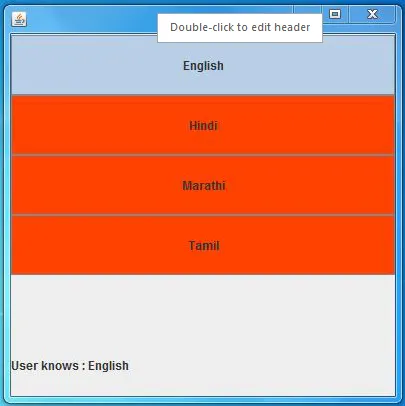
2. Käyttäjä on valinnut ”marathi” -kielen ja tila ja toiminta muuttuvat vastaavasti.
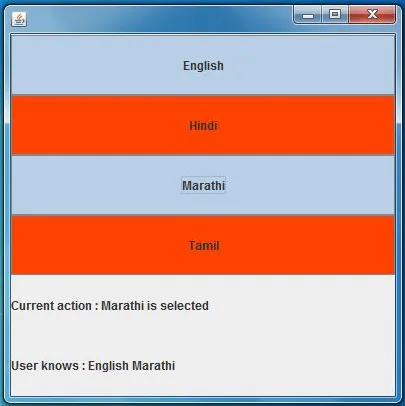
3. Käyttäjä ei ole valinnut ”englannin” kieltä ja tila ja toiminta muuttuvat vastaavasti.
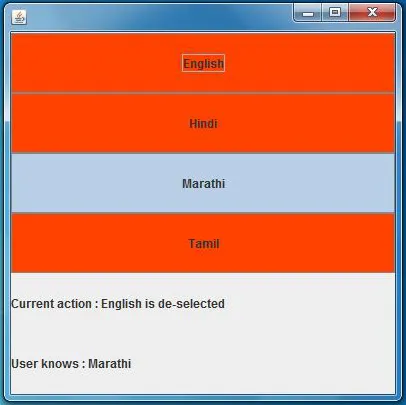
4. Käyttäjä ei ole valinnut ”marathi” -kieltä ja tila muuttuu vastaavasti.
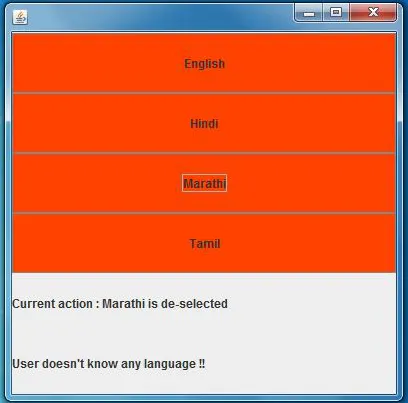
johtopäätös
JToggleButton on tärkeä komponentti Swingissa, jonka avulla on helppo määrittää valinta kahden valinnan tai vastauksen välillä, kuten kyllä tai ei, kuten esimerkissä on kuvattu. Voimme käyttää myös valintaruutuja tai radionäppäimiä, jotka ovat JToggleButton-alaluokkia.
Suositellut artikkelit
Tämä on opas JToggleButtoniin. Tässä keskustellaan JToggleButtonin rakentajista ja menetelmistä yhdessä sen ohjelman kanssa. Voit myös katsoa seuraavia artikkeleita saadaksesi lisätietoja -
- JPanel Java
- JButton Java
- JOptionPane Java
- JScrollPane Java
- JFrame Java
- JLabel Java
- Kuinka luoda radiopainike?